컴퓨터에 dxgi.dll 수정 프로그램이 없기 때문에 프로그램을 시작할 수 없습니다
Dxgi.dll 파일은 DirectX 그래픽 인프라의 중요한 부분이며 사용자 시스템에 설치된 최신 버전의 DirectX와 함께 제공됩니다. 이 dll 파일이 없으면 응용 프로그램이 시작될 때 갑자기 시작되지 않거나 충돌이 발생할 수 있습니다. 일반적으로 DirectX 파일과 해당 구성 요소가 손상되면 이 문제가 발생합니다. 시스템의 DLL 문제를 빠르게 해결하려면 다음과 같은 간단한 수정 사항을 구현해 보세요.
Fix 1 – 최신 DirectX 설치
이 문제를 해결하려면 최신 DirectX 패키지를 설치해야 합니다.
1단계 - DIRECTX의 현재 버전을 확인하세요.
1 Win 키와 R 키를 동시에 누르세요.
2. 그런 다음 단어를 입력하고 실행 상자에서 "확인"을 클릭합니다.
诊断

3. DirectX 진단 도구 창에서 "System" 탭으로 이동합니다.
4. 그 후 “DirectX 버전”을 확인하세요. 시스템에서 실행 중인 DirectX 버전이 표시됩니다.

2단계 – 최신 버전의 DirectX 설치
이제 컴퓨터에 최신 버전의 DirectX 도구를 쉽게 설치할 수 있습니다.
1. 이 DirectX를 클릭하면 최신 버전의 DirectX 패키지를 다운로드할 수 있습니다.
2. 설정을 다운로드한 후 “dxwebsetup”을 두 번 클릭합니다.

동의합니다" 확인란을 선택하세요.
4. 그런 다음 "다음"을 클릭하여 계속하세요.
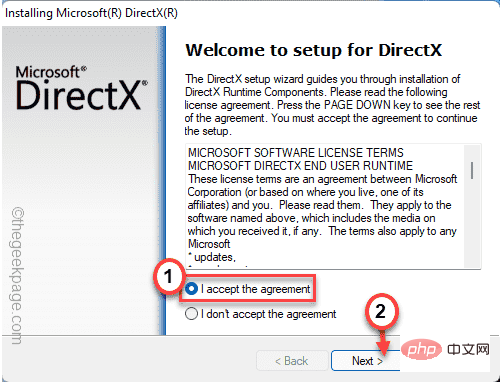
Windows 키와 R 키를 누릅니다.
2. 실행 상자에서 이 키워드를기록하고 Enter를 누르세요. msinfo32
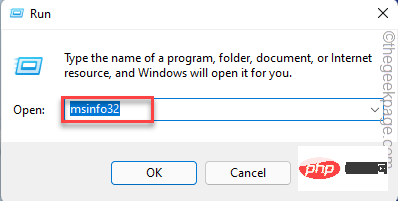 3. 시스템 정보 페이지가 나타나면 "
3. 시스템 정보 페이지가 나타나면 "
" 탭이 선택되어 있는지 확인하세요. 4. 오른쪽 창에서 "
System Type"을 찾으세요. 시스템이 "
x64 기반"인지 "x32 기반"인지 확인하세요.
 이제 시스템 정보 페이지를 닫아도 됩니다.
이제 시스템 정보 페이지를 닫아도 됩니다.
2단계 – VC 2015 다운로드 및 설치
아래 단계에 따라 최신 버전의 Visual Studio 2015, 2017, 2019 및 2022를 다운로드하고 설치하세요.
1. Visual Studio 2015, 2017, 2019 및 2022
에 대한 직접 링크입니다.2. 웹사이트에 접속한 후 특정 링크를 클릭하여 CPU 아키텍처에 따른 소프트웨어 패키지를 다운로드합니다.
 비교적 작은 패키지입니다. 따라서 다운로드 프로세스가 매우 짧습니다. 다운로드 후 브라우저를 닫습니다.
비교적 작은 패키지입니다. 따라서 다운로드 프로세스가 매우 짧습니다. 다운로드 후 브라우저를 닫습니다.
3. 시스템의 다운로드 위치로 이동합니다.
4. 설치 파일을 다운로드한 후
더블클릭하세요.
 5. 다음으로 '
5. 다음으로 '
' 확인란을 선택합니다. 6. 그 후 “
Install”을 클릭하세요.
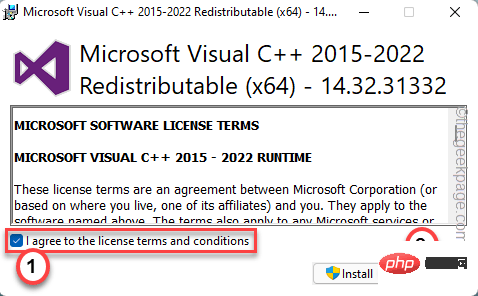 Microsoft Visual C++ 파일을 설치한 후 설치 프로그램 화면을 닫고 컴퓨터를 다시 시작하세요.
Microsoft Visual C++ 파일을 설치한 후 설치 프로그램 화면을 닫고 컴퓨터를 다시 시작하세요.
수정 3 – dxgi.dll 파일 복구
실수로 컴퓨터에서 dxgi.dll 파일을 삭제/이동했을 가능성이 있습니다. 따라서 시스템에서 “
dxgi.dll” 파일을 검색하세요.
1. Win 키 + S키를 동시에 누르면 검색창을 사용할 수 있습니다. 2. 검색창에 "
dxgi.dll"을 입력하세요.
 이제 잠시 기다려 컴퓨터에서 dxgi.dll 파일을 찾으세요.
이제 잠시 기다려 컴퓨터에서 dxgi.dll 파일을 찾으세요.
此外,在回收站中查找“ dxgi.dll ”文件。如果您可以在那里找到该文件,只需右键点击该文件并单击“恢复”即可将文件恢复到正确位置。

如果您附近有另一台更新的计算机,您可以做另一件事。您可以只使用 USB 驱动器从该计算机复制 DLL 文件。
请按照以下步骤执行此操作 -
1. 打开您拥有的另一台笔记本电脑/PC。
2. 然后,使用您的管理帐户登录并使用Win 键 + E键一起打开文件资源管理器。
3. 当文件资源管理器打开时,往这个方向前进——
C:\Windows\System32
4.一旦你在那里,你可以找到几个列表格式的dll文件。
5. 然后,使用搜索框并输入“ dxgi.dll ”。

6. 现在,右键单击“ dxgi.dll ”文件并点击“ Copy ”符号以复制 DLL 文件。
7. 接下来,将USB 设备插入您的计算机。
8.当Windows加载USB驱动器时,进入USB驱动器并将dll文件粘贴到那里。

9.之后,点击任务栏图标查看隐藏的图标。
10. 然后,单击 USB 图标以查看那里的所有 USB 图标。接下来,只需单击 USB 图标即可弹出驱动器。

弹出 USB 驱动器后,转到有问题的系统并插入 USB 驱动器。
11. 接下来,从 USB 设备中复制“ dxgi.dll ”文件。

12.然后文件资源管理器并转到受影响系统上的此位置。
C:\Windows\syswow64
13.之后,将复制的dll文件粘贴到文件夹中。

现在,在此之后重新启动计算机。
修复 4 – 下载 dxgi.dll 文件
下载 dxgi.dll 文件并将其放在计算机上的特定位置。
1. 转到这个dxgi.dll。
2. 您可以在此处找到多个版本的 DLL 文件。
3. 现在,检查您的系统架构并根据您的要求下载软件包。
4. 然后,单击“下载”下载 zip 文件。

5.接下来,转到下载的zip文件的位置。
6. 之后,将“ dxgi ”压缩文件解压 到您的系统中。

7. 之后,选择“ dxgi.dll ”文件,然后点击“复制”图标复制该文件。

8.接下来,前往这个文件夹——
C:\Windows\System32
9. 然后,将文件粘贴到那里。

10. 另外,如果你在 64 位系统上工作,你必须到达这个地方——
C:\Windows\syswow64
11. 然后,将 DLL粘贴到那里。
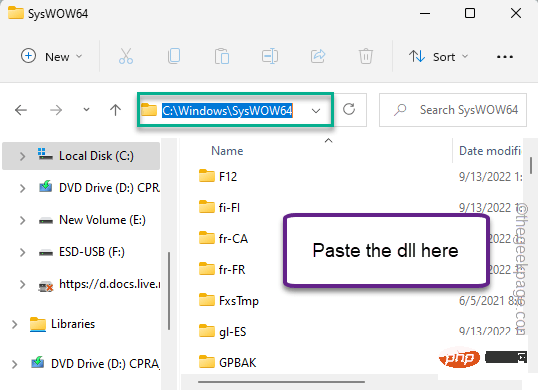
之后,关闭所有内容并重新启动计算机。您不会再遇到错误消息。
修复 5 – 重新注册 dxgi.dll 文件
重新注册 DLL 文件可能会解决问题。
1.首先,点击Windows键并在搜索框中搜索“ cmd ”。
2.然后,右键点击“命令提示符”并单击“以管理员身份运行”。

3. 现在,您必须转到默认的 syswow64 文件夹。因此,复制粘贴此代码并按Enter。
cd C:\Windows\System32

4. 进入 syswow64 文件夹后,运行此命令重新注册 dxgi.dll 文件。
regsvr32 dxgi.dll

重新注册 DLL 文件后,关闭命令提示符屏幕。
然后,尝试重新启动应用程序并测试它是否有效。
修复 6 – 验证游戏文件
有些游戏的游戏安装文件夹中有 dxgi.dll。如果此 dll 文件丢失,您只需验证游戏即可解决问题。
您必须知道您是否从 Steam 或 Epic Store 安装了游戏。
对于 EPIC STORE 游戏
如果游戏属于 Epic Store,请按照此路径 -
1. 打开 Epic Games 启动器。
2. 现在,点击“图书馆”。在这里,寻找您遇到此问题的游戏。
3. 找到游戏后,点击三点菜单,然后点击“管理”。

4. 然后,点击“验证文件”以验证您系统上的游戏文件。

现在,您所要做的就是等待 Epic 扫描游戏中丢失的文件并自动替换它们。
一旦过程结束,启动游戏并享受!
对于 STEAM 游戏
对于任何 Steam 游戏,请继续 -
1. 打开 Steam 应用程序。
2. 然后,进入“图书馆”部分。在这里,您可以以列表格式查看所有游戏。
3. 在该列表中,右键单击有问题的游戏,然后单击“属性”。

4. 接下来,进入“本地文件”部分。
5. 然后,点击“验证游戏文件的完整性... ”来验证游戏文件。
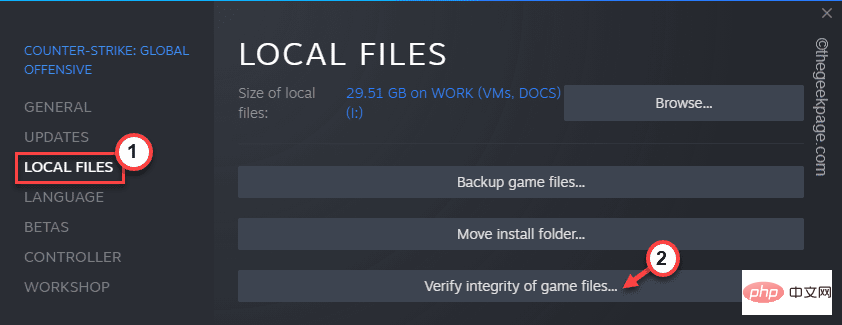
根据游戏安装大小,可能需要一段时间。现在,一旦完成,您将不会再次看到“程序无法启动,因为您的计算机中缺少 dxgi.dll”错误消息。
修复 7 – 卸载并重新安装受影响的游戏
还有另一种方法可以快速解决问题。
1.首先,同时按下Win键+R键。
2. 然后,写下这个词并点击“确定”打开程序和功能页面。
应用程序向导

3. 打开程序和功能屏幕后,搜索有问题的游戏。
4.找到它后,右键单击游戏,然后单击“卸载”。

现在,按照卸载程序上的步骤从您的计算机中删除该应用程序。
卸载游戏后,在电脑上安装游戏。检查这是否可以解决您的问题。
위 내용은 컴퓨터에 dxgi.dll 수정 프로그램이 없기 때문에 프로그램을 시작할 수 없습니다의 상세 내용입니다. 자세한 내용은 PHP 중국어 웹사이트의 기타 관련 기사를 참조하세요!

핫 AI 도구

Undresser.AI Undress
사실적인 누드 사진을 만들기 위한 AI 기반 앱

AI Clothes Remover
사진에서 옷을 제거하는 온라인 AI 도구입니다.

Undress AI Tool
무료로 이미지를 벗다

Clothoff.io
AI 옷 제거제

AI Hentai Generator
AI Hentai를 무료로 생성하십시오.

인기 기사

뜨거운 도구

메모장++7.3.1
사용하기 쉬운 무료 코드 편집기

SublimeText3 중국어 버전
중국어 버전, 사용하기 매우 쉽습니다.

스튜디오 13.0.1 보내기
강력한 PHP 통합 개발 환경

드림위버 CS6
시각적 웹 개발 도구

SublimeText3 Mac 버전
신 수준의 코드 편집 소프트웨어(SublimeText3)

뜨거운 주제
 7513
7513
 15
15
 1378
1378
 52
52
 79
79
 11
11
 53
53
 19
19
 19
19
 64
64
 휴대 전화에서 XML을 PDF로 변환하는 방법은 무엇입니까?
Apr 02, 2025 pm 10:18 PM
휴대 전화에서 XML을 PDF로 변환하는 방법은 무엇입니까?
Apr 02, 2025 pm 10:18 PM
휴대 전화에서 XML을 PDF로 직접 변환하는 것은 쉽지 않지만 클라우드 서비스를 통해 달성 할 수 있습니다. 가벼운 모바일 앱을 사용하여 XML 파일을 업로드하고 생성 된 PDF를 수신하고 클라우드 API로 변환하는 것이 좋습니다. Cloud API는 Serverless Computing Services를 사용하고 올바른 플랫폼을 선택하는 것이 중요합니다. XML 구문 분석 및 PDF 생성을 처리 할 때 복잡성, 오류 처리, 보안 및 최적화 전략을 고려해야합니다. 전체 프로세스에는 프론트 엔드 앱과 백엔드 API가 함께 작동해야하며 다양한 기술에 대한 이해가 필요합니다.
 PS가 계속 로딩을 보여주는 이유는 무엇입니까?
Apr 06, 2025 pm 06:39 PM
PS가 계속 로딩을 보여주는 이유는 무엇입니까?
Apr 06, 2025 pm 06:39 PM
PS "로드"문제는 자원 액세스 또는 처리 문제로 인한 것입니다. 하드 디스크 판독 속도는 느리거나 나쁘다 : CrystalDiskinfo를 사용하여 하드 디스크 건강을 확인하고 문제가있는 하드 디스크를 교체하십시오. 불충분 한 메모리 : 고해상도 이미지 및 복잡한 레이어 처리에 대한 PS의 요구를 충족시키기 위해 메모리 업그레이드 메모리. 그래픽 카드 드라이버는 구식 또는 손상됩니다. 운전자를 업데이트하여 PS와 그래픽 카드 간의 통신을 최적화하십시오. 파일 경로는 너무 길거나 파일 이름에는 특수 문자가 있습니다. 짧은 경로를 사용하고 특수 문자를 피하십시오. PS 자체 문제 : PS 설치 프로그램을 다시 설치하거나 수리하십시오.
 로그인 인증을 위해 워드 플러그인에서 브라우저로 이동하는 방법은 무엇입니까?
Apr 01, 2025 pm 08:27 PM
로그인 인증을 위해 워드 플러그인에서 브라우저로 이동하는 방법은 무엇입니까?
Apr 01, 2025 pm 08:27 PM
응용 프로그램 내에서 응용 프로그램 외부로 로그인 승인을 달성하는 방법은 무엇입니까? 일부 응용 프로그램에서는 종종 한 응용 프로그램에서 다른 응용 프로그램으로 점프해야 할 필요성이 있습니다.
 XML 온라인 서식
Apr 02, 2025 pm 10:06 PM
XML 온라인 서식
Apr 02, 2025 pm 10:06 PM
XML 온라인 형식 도구는 지저분한 XML 코드를 읽기 쉬운 형식으로 자동 구성하고 형식을 유지 관리합니다. XML의 구문 트리를 구문 분석하고 서식 규칙을 적용함으로써 이러한 도구는 코드의 구조를 최적화하여 유지 관리 가능성과 팀워크 효율성을 향상시킵니다.
 H5 페이지 생산에는 지속적인 유지 보수가 필요합니까?
Apr 05, 2025 pm 11:27 PM
H5 페이지 생산에는 지속적인 유지 보수가 필요합니까?
Apr 05, 2025 pm 11:27 PM
코드 취약점, 브라우저 호환성, 성능 최적화, 보안 업데이트 및 사용자 경험 개선과 같은 요소로 인해 H5 페이지를 지속적으로 유지해야합니다. 효과적인 유지 관리 방법에는 완전한 테스트 시스템 설정, 버전 제어 도구 사용, 페이지 성능을 정기적으로 모니터링하고 사용자 피드백 수집 및 유지 관리 계획을 수립하는 것이 포함됩니다.
 안드로이드 폰에서 XML을 PDF로 변환하는 방법은 무엇입니까?
Apr 02, 2025 pm 09:51 PM
안드로이드 폰에서 XML을 PDF로 변환하는 방법은 무엇입니까?
Apr 02, 2025 pm 09:51 PM
내장 기능을 통해 XML을 안드로이드 폰에서 직접 PDF로 변환 할 수 없습니다. 다음 단계를 통해 국가를 저장해야합니다. XML 데이터를 PDF 생성기 (예 : 텍스트 또는 HTML)에서 인식하는 형식으로 변환합니다. 비행 접시와 같은 HTML 생성 라이브러리를 사용하여 HTML을 PDF로 변환하십시오.
 PS가 항상 로딩되고 있음을 보여줄 때 로딩 문제를 해결하는 방법은 무엇입니까?
Apr 06, 2025 pm 06:30 PM
PS가 항상 로딩되고 있음을 보여줄 때 로딩 문제를 해결하는 방법은 무엇입니까?
Apr 06, 2025 pm 06:30 PM
PS 카드가 "로드"되어 있습니까? 솔루션에는 컴퓨터 구성 (메모리, 하드 디스크, 프로세서) 확인, 하드 디스크 조각 청소, 그래픽 카드 드라이버 업데이트, PS 설정 조정, PS 재설치 및 우수한 프로그래밍 습관 개발이 포함됩니다.
 PS의 로딩 속도 속도를 높이는 방법?
Apr 06, 2025 pm 06:27 PM
PS의 로딩 속도 속도를 높이는 방법?
Apr 06, 2025 pm 06:27 PM
느린 Photoshop 스타트 업 문제를 해결하려면 다음을 포함한 다중 프론트 접근 방식이 필요합니다. 하드웨어 업그레이드 (메모리, 솔리드 스테이트 드라이브, CPU); 구식 또는 양립 할 수없는 플러그인 제거; 정기적으로 시스템 쓰레기 및 과도한 배경 프로그램 청소; 주의를 기울여 관련없는 프로그램 폐쇄; 시작하는 동안 많은 파일을 열지 않도록합니다.



